
Компаниите и рекламните агенции имат начин да проследяват имейлите, които изпращат до вас; така че те знаят, когато ги отворите. И още по-лошо, те използват пиксели за проследяване на имейли, за да уловят вашите имейл дейности, да наблюдават ангажираността с имейли, поведенчески тенденции и др.
Но нека си признаем, не всички данни, които събират, се използват за положителни цели; участват някои нечестиви дейности. Така че, независимо дали използвате Apple Mail, Gmail, Microsoft Outlook или друг клиент за електронна поща, по-разумно е да спрете проследяването на имейли на iPhone, iPad, Mac или компютър точно сега.
- Как работи проследяването на имейли?
- Защо трябва да блокирате проследяването на имейли?
- Как да спрете пиксела за проследяване на имейл в Apple Mail
- Как да спрете пиксела за проследяване на имейл в Gmail
- Как да блокирате проследяването на имейли в Microsoft Outlook
Как работи проследяването на имейли?
Преди да продължим, нека първо разберем накратко концепцията за проследяване на имейли. Проследяващ пиксел, имейл проследяващ пиксел, шпионски пиксел или просто пиксел е фантастичният начин на дигиталния маркетинг за проследяване на потребител.
Компаниите, които използват имейл маркетингови кампании за ангажиране на аудитория, трябва да знаят дали изпратените имейли се четат. Така че те хитро вграждат проследяващи пиксели (малко изображение, създадено с помощта на HTML код) в пощата.

Когато отворите имейл или уеб страница, това изображение, известно още като пиксел, се изтегля на вашия телефон или компютър. Това помага да се върне „флаг“ на сървъра, хостващ изображението, като уведомява подателя дали уеб страницата, имейлът или документът са били отворени.
Тъй като размерът на проследяващия пиксел често е в байтове, той се изтегля за милисекунди, дори в зона с ниска скорост на интернет.
Защо трябва да блокирате проследяването на имейли?
Е, първо, поверителност, Дух! Второ, съгласие.
Тайно вградени в имейли и уеб страници, проследяващите пиксели нарушават поверителността на потребителите. Това позволява на компанията за данни да събира разнообразна информация за вашето онлайн поведение, включително
- Тип на използваната операционна система — може да насочва реклами въз основа на операционната система на вашия мобилен телефон.
- Време за посещение на уебсайта или време за четене на имейл – показва вашето намерение.
- Тип имейл или използван уебсайт (на настолен компютър или мобилно устройство).
- Тип на използвания клиент (програма за електронна поща или браузър) — може да насочва различни цени за различните потребители.
- IP адрес — потенциално и местоположение.
- Дейности на сайта по време на сесия — показва интереса ви към целевата страница на сайта.
- Разделителната способност на екрана на клиентите.
Сега, всичко това не те ли плаши? Е, казват, че превенцията е по-добра от лечението. Така че нека продължим и да научим как да спрем тази дейност по проследяване на имейл на вашия iPhone, Mac или компютър.
Как да спрете пиксела за проследяване на имейл в Apple Mail
За щастие, Apple предоставя функция за поверителност, която ви помага да избягвате проследяването на имейли. Тази функция е ефективна за предотвратяване на имейл тракери на iPhone и Mac.
Блокирайте пиксела за проследяване на имейл в приложението Mail на Mac
- Отворете приложението Mail и щракнете върху Mail горе вляво.
- След това изберете Предпочитания.
- Щракнете върху Поверителност.
- Премахнете отметката от Защита на активността на пощата.
- Поставете отметка на Блокиране на цялото отдалечено съдържание и Скриване на IP адрес.
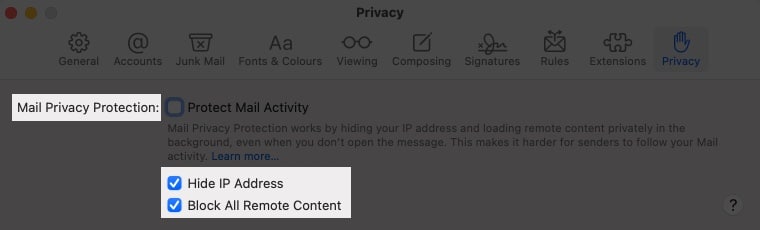
След като това стане, приложението Mail няма да отваря външни изображения. И ще видите банер в горната част; щракнете върху Зареждане на отдалечено съдържание само когато имате доверие на подателя.
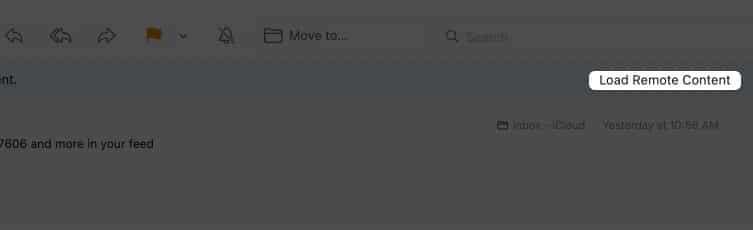
Блокиране на проследяване на имейли в приложението iPhone Mail
- Отворете приложението Настройки → Поща.
- Докоснете Защита на поверителността.
- Изключете Protect Mail Activity, ако е активна.
- След това активирайте Скриване на IP адрес и Блокиране на цялото отдалечено съдържание.
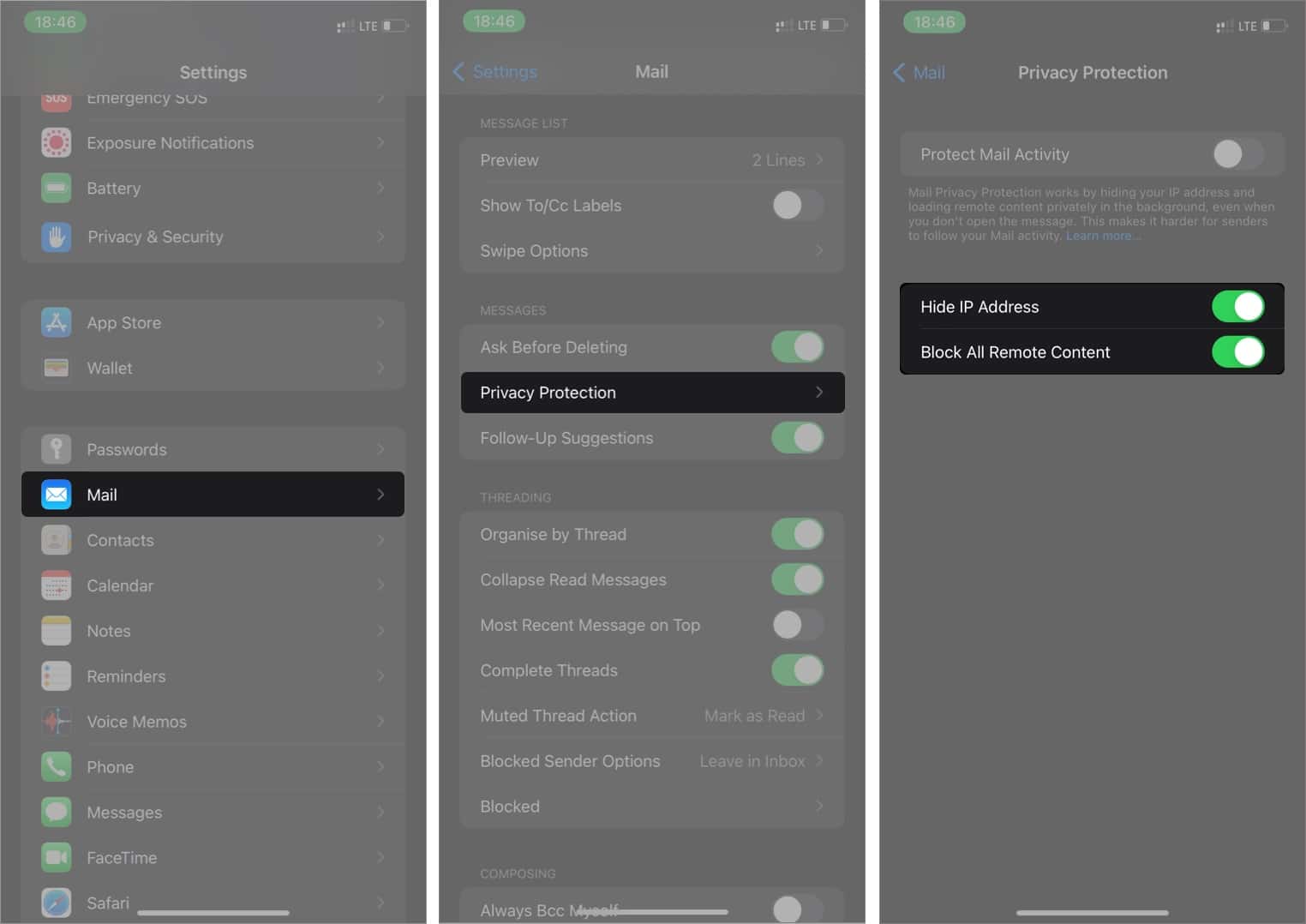
Отново приложението Mail няма да зареди външни изображения. Можете обаче да докоснете Зареждане на всички изображения в горната част на отворен имейл, за да заредите изображенията му. Това действие не променя предишните ви настройки.
Как да спрете пиксела за проследяване на имейл в Gmail
Предотвратяването на проследяването на имейл включва блокиране на динамични връзки и вградени изображения, които правят екранна снимка на вашите имейл дейности. Така че, когато проследяването на имейл е изключено, вашето приложение Gmail спира автоматично да зарежда изображения.
Блокирайте проследяването на имейли в Gmail на Mac или PC
Стартирайте Уеб приложение Gmail чрез любимия си браузър (Safari, Chrome, Edge, Firefox или друг). След това изпълнете следните стъпки:
- Във входящата си поща в Gmail щракнете върху иконата за настройки горе вдясно.
- Отидете на Вижте всички настройки.
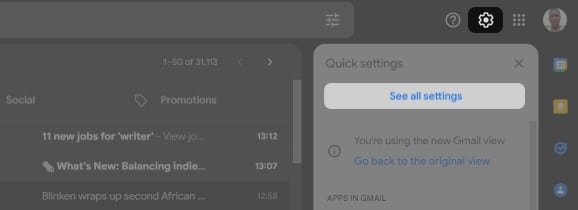
- Превъртете до раздела Изображения и изберете Питай преди показване на външни изображения.
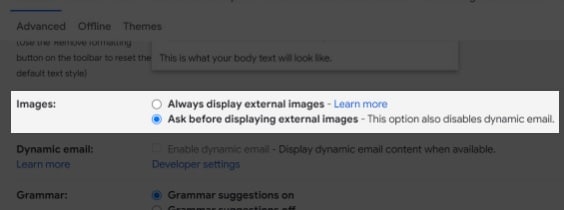
- Накрая щракнете върху Запазване на промените в долната част.
- Изберете Продължи, ако бъдете подканени, и това е всичко.
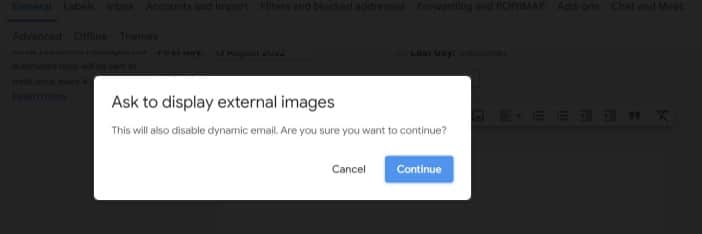
Забележка: Избирането на тази опция деактивира динамичното изобразяване на имейл във входящата ви поща в Gmail.
Изображенията може да не успеят да се заредят, след като активирате тази функция. Но можете да покажете изображения за избран имейл, като щракнете върху Показване на изображения по-долу в горния ляв ъгъл. Направете това само ако имате доверие на източника на имейл.
Премахнете Mailtrack от мобилното приложение на Gmail (iOS или Android)
- Докоснете иконата на менюто (три хоризонтални ленти) в горния ляв ъгъл на вашата входяща кутия.
- Изберете Настройки.
- Изберете акаунт, ако използвате няколко акаунта в Gmail.
- Докоснете Изображения.
- Изберете Попитай преди показване на външни изображения.
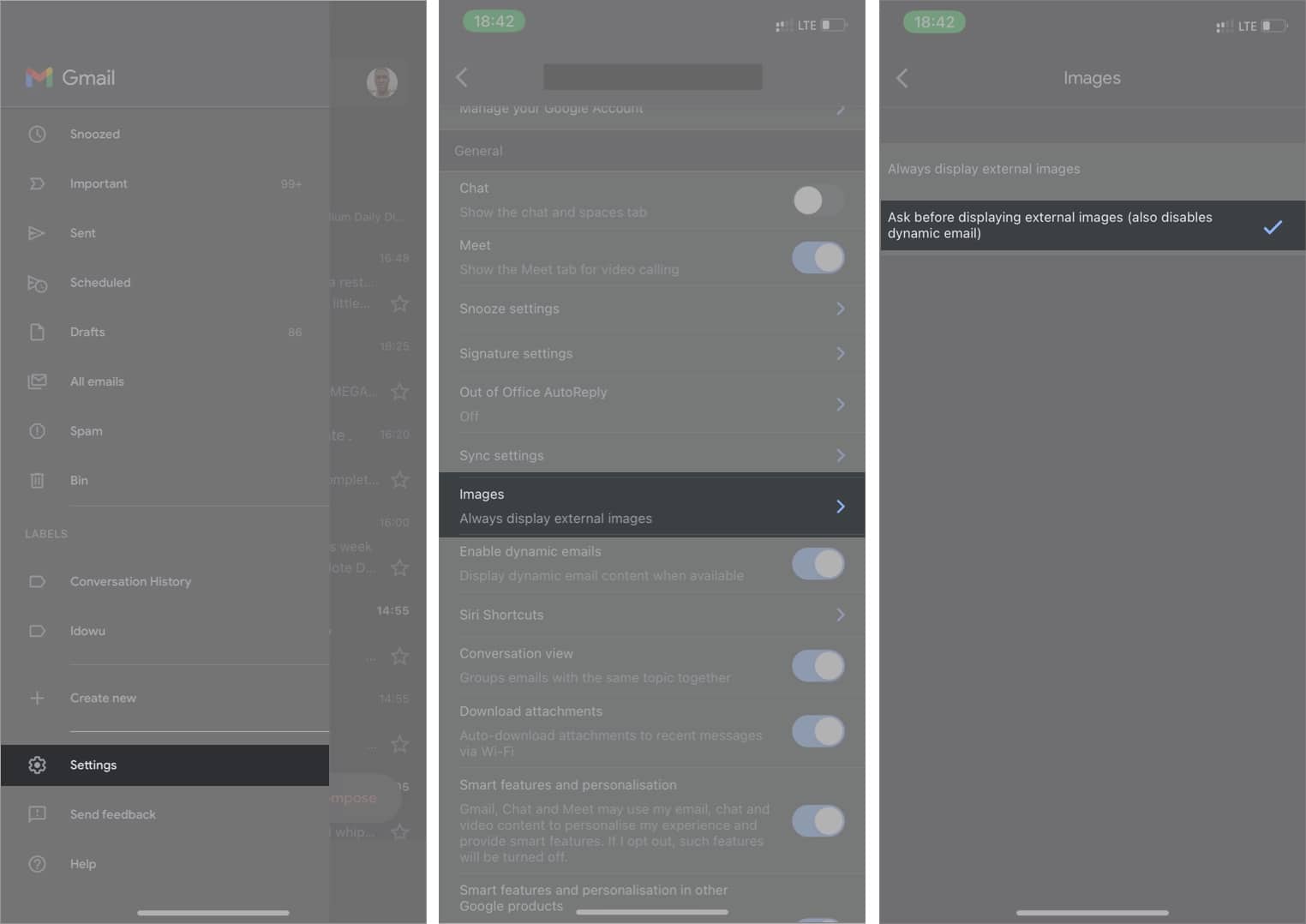
Когато отваряте имейл от доверен източник, докоснете Показване на изображения в горния ляв ъгъл, за да заредите изображения за този конкретен имейл.
Как да блокирате проследяването на имейли в Microsoft Outlook
Независимо дали използвате мобилното или настолното приложение, можете също да блокирате проследяването на имейли в Outlook. По-долу са описани стъпките за блокиране на проследяването на имейли в Outlook.
Спрете проследяването на имейли в приложението Outlook в настолния компютър
За потребители на Mac:
- Отворете приложението Outlook → отидете на Предпочитания.
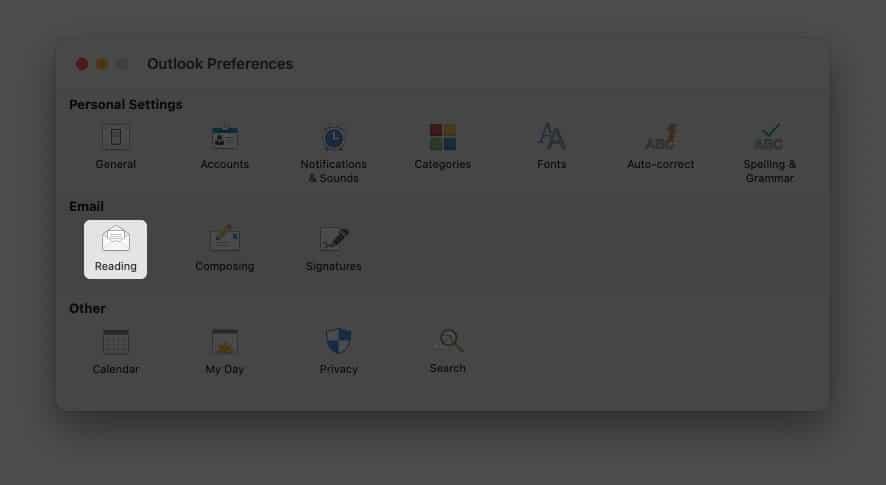
- Щракнете върху Четене.
- В секцията Изтегляне на външни изображения изберете Питай преди изтегляне от падащото меню.
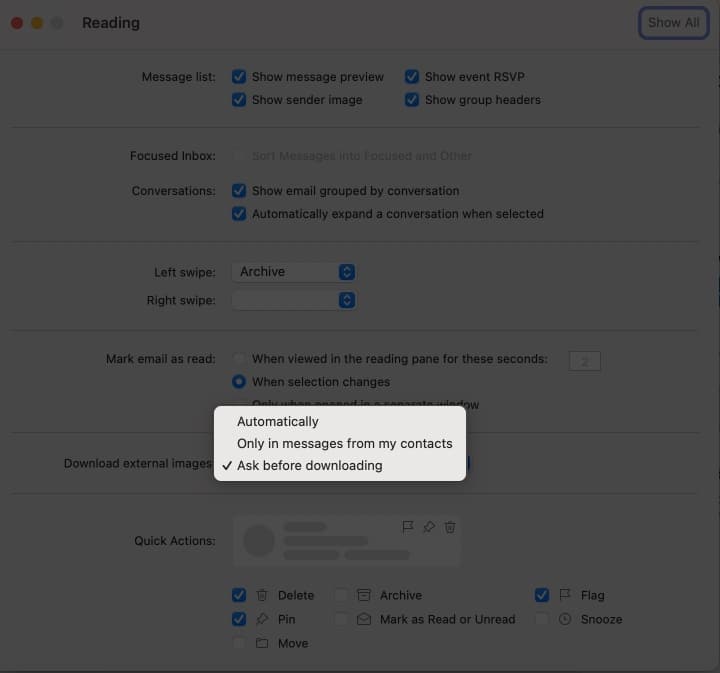
За потребители на компютър:
- Стартирайте приложението Outlook на вашия компютър.
- Кликнете върху Файл горе вляво.
- След това отидете на Опции.
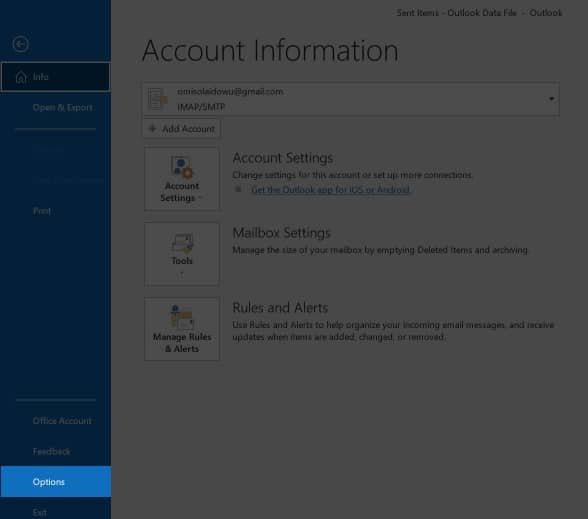
- Щракнете върху Център за сигурност от модала.
- Отидете в Настройки на центъра за сигурност.
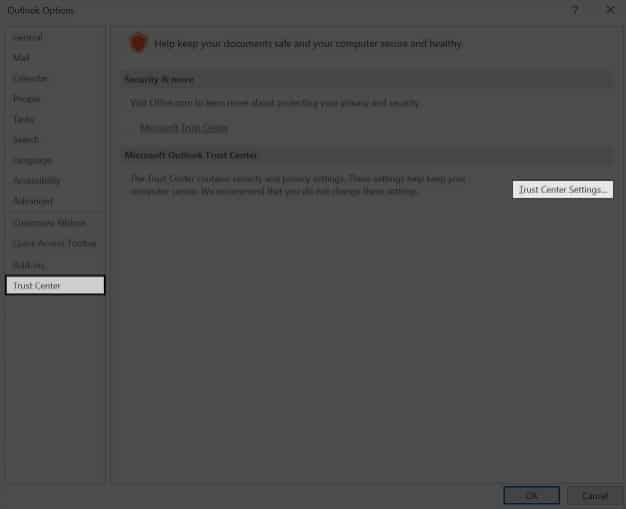
- Щракнете върху Автоматично изтегляне и премахнете отметката от Не изтегляйте автоматично снимки в стандартни HTML имейл съобщения или RSS елементи.
- Освен това премахнете отметката от Не изтегляйте снимки в криптирани или подписани HTML имейл съобщения.
- Накрая щракнете върху OK, след това върху OK, за да деактивирате проследяването на имейл снимки.
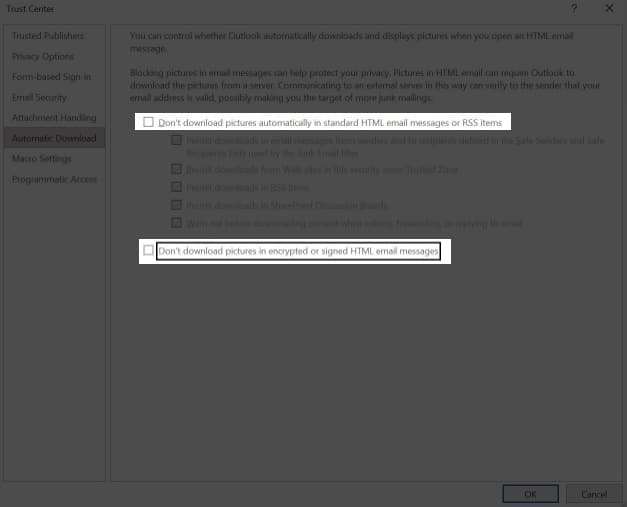
Спрете пиксела за проследяване на имейл в мобилното приложение Outlook
- Докоснете иконата на вашия профил в горния ляв ъгъл на входящата ви кутия в Outlook.
- Докоснете иконата за настройки в долния ляв ъгъл.
- Изберете имейл адреса от списъка с изброени адреси.
- Превключете на Блокиране на външни изображения.
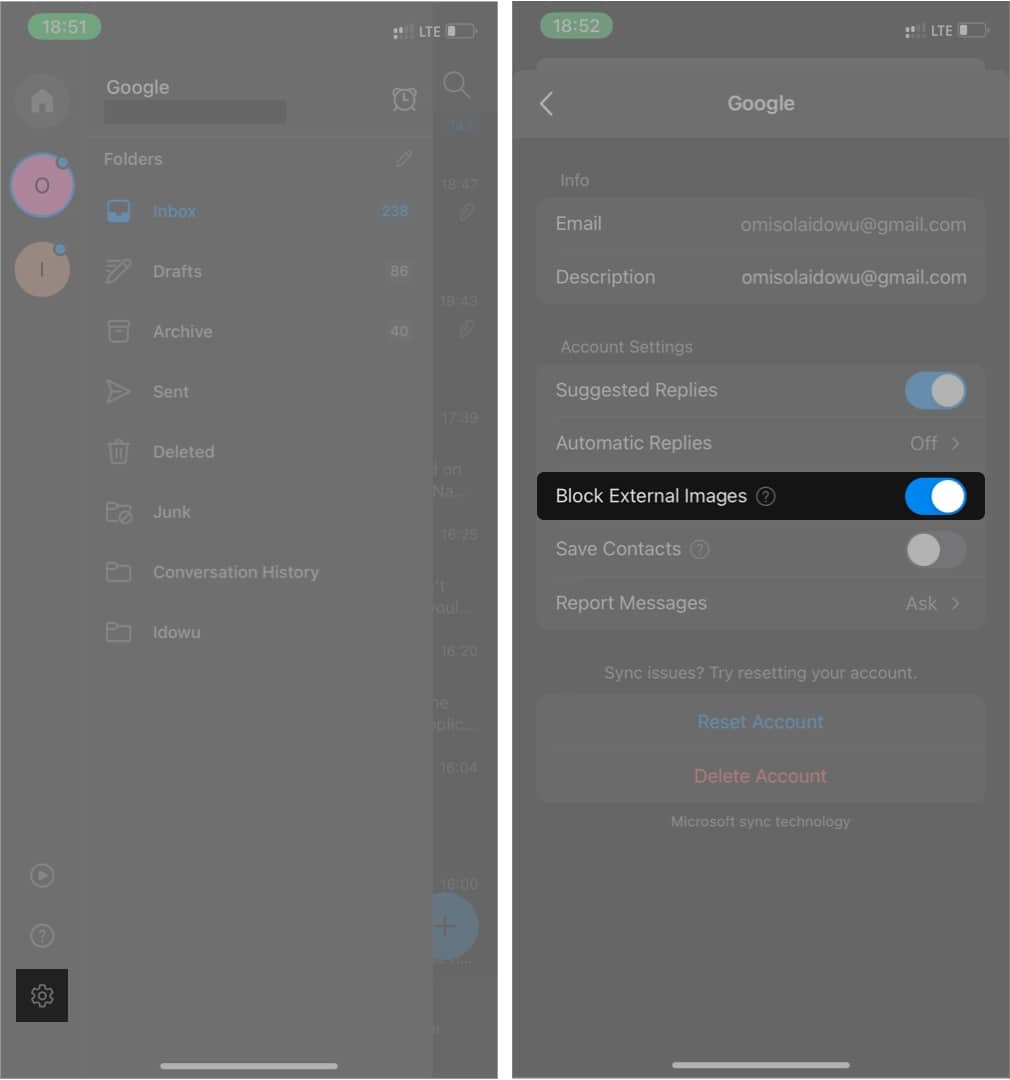
За да заредите изображения за конкретен имейл, отворете го и докоснете Изтегляне на изображения в горната част на този имейл.
Отписване
Проследяващите имейли могат да бъдат натрапчиви, тъй като наблюдават вашите имейл дейности, включително типовете имейли, на които отговаряте, и уебсайтовете, които посещавате. Предотвратяването му в повечето имейл приложения е лесно, благодарение на вградените им блокери за проследяване на имейли.
Имайте предвид обаче, че докато тези приложения предлагат вградени функции, блокерите в някои са слаби срещу тракерите. Но приложението Mail на Apple, Gmail и Outlook се справят отлично с блокирането на пикселите на Apple.
Блокирахте ли тези тракери? Кажете ми в раздела за коментари по-долу.
Прочетете още:
- Как да планирате имейли на iPhone, iPad и Mac за изпращане по-късно
- Как да отмените изпращането на имейл на iPhone, iPad и Mac
- Как да промените настройките за поверителност и сигурност на iPhone
